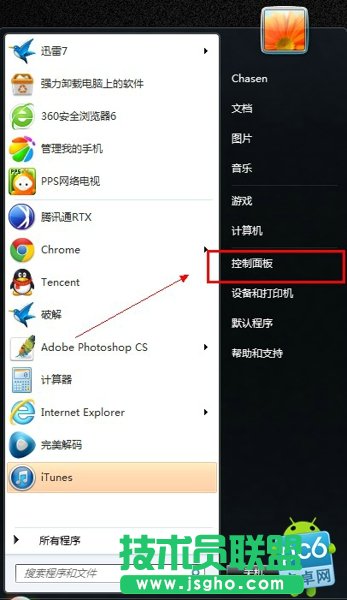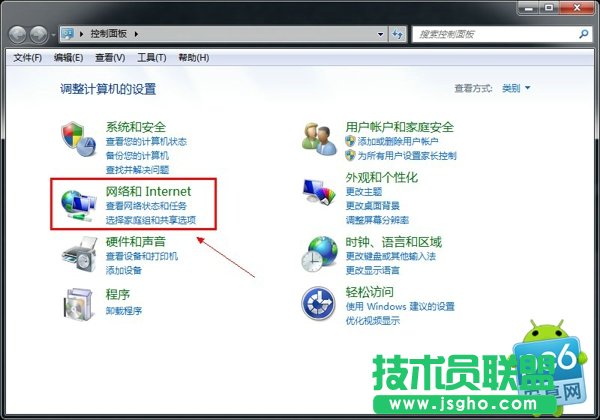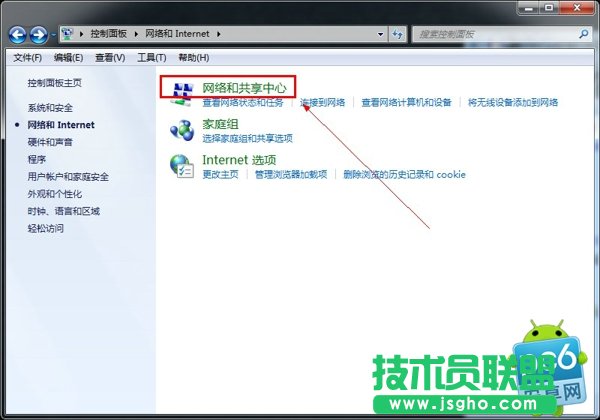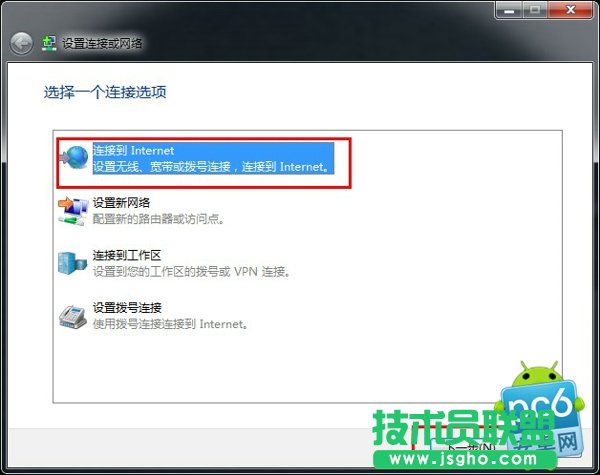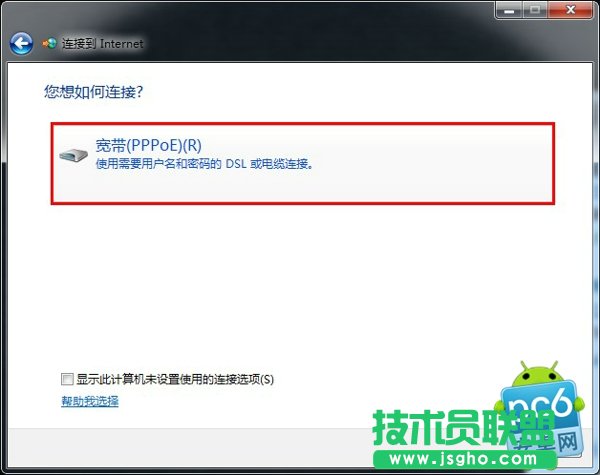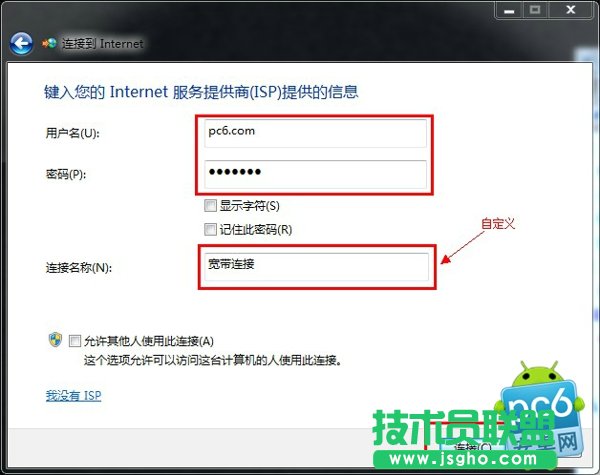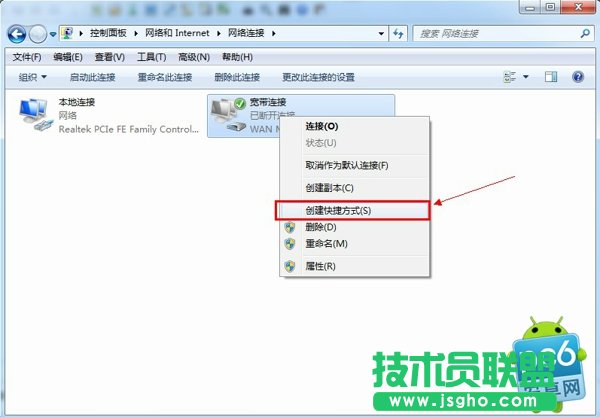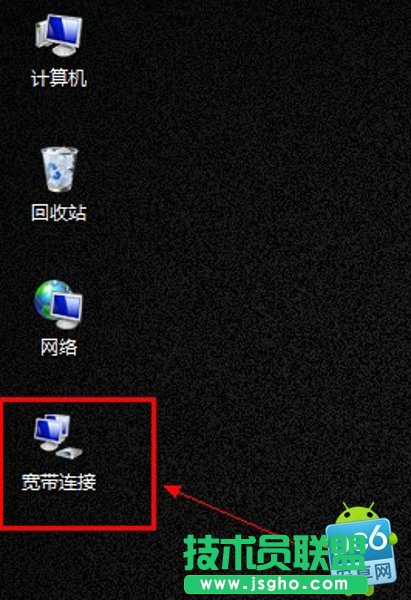如何处理宽带连接图标不见了
发布时间:2022-07-25 文章来源:xp下载站 浏览:
|
网络技术是从1990年代中期发展起来的新技术,它把互联网上分散的资源融为有机整体,实现资源的全面共享和有机协作,使人们能够透明地使用资源的整体能力并按需获取信息。资源包括高性能计算机、存储资源、数据资源、信息资源、知识资源、专家资源、大型数据库、网络、传感器等。 当前的互联网只限于信息共享,网络则被认为是互联网发展的第三阶段。 大部分朋友桌面都会一个拨号连接快捷方式,每次上网连接一次即可。但电脑重装后,桌面上却没有宽带连接,导致无法上网的情况,下面小编就来教大家解决这个问题,希望可以帮到大家。 电脑电脑重装系统后桌面或进入网上邻居,查看网络里面都没有宽带连接,是因为我们没有去创建宽带连接,我们只需自己创建一个即可,创建步骤与方法如下,以windows7为例(其他系统方法和这个都差不多): 1、点击“开始菜单”选择“控制面板”如下图
2、选择“网络和Internet”
3、选择“网络共享中心”
4、点击“设置新的连接或网络”
5、选择第一项“连接到Internet”-“下一步”
6、选择“宽带(PPPOE)”
7、输入运营商提供的帐号密码点击“连接”即可
8、然后进入:控制面板网络和 Internet网络连接 找到宽带连接——右键——创建快捷方式
这个时候桌面就会出现久违的宽带连接图标:
网络的神奇作用吸引着越来越多的用户加入其中,正因如此,网络的承受能力也面临着越来越严峻的考验―从硬件上、软件上、所用标准上......,各项技术都需要适时应势,对应发展,这正是网络迅速走向进步的催化剂。 |
相关文章
下一篇:修好无线网卡无法找到信号
本类教程排行
系统热门教程
本热门系统总排行